ПоверПоинт је и даље прилично популаран софтвер за презентације упркос растућој конкуренцији која нуди алтернативу одличне алатке и функције за креирање бољих, занимљивијих презентација у поређењу са њиховим ПоверПоинт-ом парњака.
Па, ако више волите да се држите ПоверПоинт-а, али имате проблема са чувањем презентација, имамо неколико потенцијалних решења спремних за вас.
Како да поправите ПоверПоинт грешку при чувању датотеке
Уверите се да датотека коју покушавате да сачувате није датотека само за читање. Не можете уређивати и чувати датотеке само за читање.
1. Направите нову презентацију
Као брзо решење, можете да отворите нову датотеку презентације, копирате све слајдове из презентације који се неће сачувати, а затим налепите слајдове у нову презентацију.
Сачувајте нову датотеку на радној површини користећи Сачувај као опцију, немојте користити пречицу на тастатури. Покушајте да је сачувате као ППТ ако не можете да је сачувате као ППТКС датотеку.
2. Одјавите се помоћу дугмета ПоверПоинт
Одјављивање са ПоверПоинт-а помоћу опција налога у апликацији могло би да реши овај проблем.
Иди на Филе → кликните на Рачун → кликните на Одјава дугме. Затим се поново пријавите и проверите да ли је то помогло.
3. Репаир ПоверПоинт
Ако прва решења нису успела, покушајте да поправите ПоверПоинт.
- Иди на Контролна табла и идите до Програми → Програми и функције
- Изаберите Оффице 355/ Мицрософт 365 и кликните на Промена
- Од вас ће бити затражено да дозволите апликацији да изврши промене на вашем уређају, изаберите да
- Изаберите Куицк Репаир и сачекајте док алатка за решавање проблема не реши ваше проблеме

- Ако брза поправка није успела, користите Онлине Репаир опцију и проверите да ли сада можете да сачувате своју презентацију.
4. Проверите да ли постоје оштећени слајдови/дијаграми/слике
Ако не можете да сачувате датотеку, проверите да ли постоји проблематичан слајд који крши функцију чувања. Није неуобичајено да одређене врсте дијаграма или слика узрокују овај проблем.
Ако постоји слајд или група слајдова који се не би копирали и залепили, избришите дијаграме и слике са тих слајдова и сачувајте датотеку. Уклањање проблематичних објеката требало би да уради трик.
5. Онемогућите окно за преглед у Филе Екплорер-у
Ако је окно за преглед омогућено у Филе Екплорер-у, ова функција се рачуна као други корисник који има отворену датотеку пре вас. Као резултат, систем поставља датотеку у режим само за читање.
Да бисте заобишли ову грешку, отворите Филе Екплорер, кликните Поглед и поништите избор Окно за преглед опција.
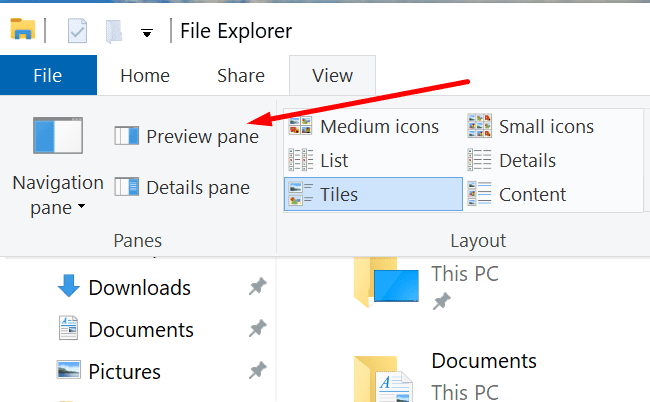
6. Поново инсталирајте ПоверПоинт
Поновно инсталирање нове копије ПоверПоинт-а могло би да вас извуче из невоље.
- Отвори Контролна табла → изаберите Деинсталирајте програм
- Изаберите Мицрософт Оффице → кликните Деинсталирај и пратите упутства да деинсталирате Оффице

- Поново покрените рачунар и поново инсталирајте Оффице из Мицрософта.
Како избећи грешке при чувању у ПоверПоинт-у
Ево неколико савета који ће вам помоћи да избегнете сличне проблеме у будућности:
- Одржавајте Оффице ажурним
- Не користите специјалне знакове у називу ПоверПоинт датотеке
- Ако требате да додате дијаграме и слике на слајдове, урадите то на празном слајду и немојте додавати текст на одговарајући слајд
- Онемогућите окно за преглед у Филе Екплорер-у.